来吧兄弟,一起玩一起讨论!
您需要 登录 才可以下载或查看,没有账号?注册

×
本帖最后由 msfind 于 2019-6-27 13:29 编辑
通过修改系统参数,理论上可以加倍CPU和GPU(显卡)的性能,本人用鲁大师测分增加了10000+。(电脑配置是I7,1080Ti,刷新率165hz。之前没优化过N卡里3D设置)
(技术搬运 ) )
一、修改系统配置里cpu数(知道怎么修改或已经修改过的,请下跳第二步)
1、“开始菜单”--找到“运行”,或者按“Win+R”键打开运行,输入“msconfig”(以下命令都没有引号)
2、打开“系统配置”,选择“引导”选项卡,再选择“高级选项”
3、“处理器数”打勾,选择最大的数字(我公司的电脑是I3的,只有4核)
4、确定之后选择不重启,到此完成第一步。
二、修改“性能监视器”参数
1、“开始菜单”--找到“运行”,或者按“Win+R”键打开运行,输入“perfmon”,点确定
2、打开性能监视器后,选择“数据收集器集”---“用户自定义”
3、在右侧,右击空白位置,选择“新建”---“数据收集器”
4、“名称”随便命名,我这里写“CPU”方便识别,然后下面选“手动创建(高级)”,下一步
5、勾选“性能计数器”,下一步
6、点击“添加”
7、在计数器里选择“Processor”,然后在下面选定对象的实例里,选择最大的数字(我这里是4核cpu,最大的数是3),然后点击“添加”,右侧就会出现添加好的计数器
8、我们还要添加一个计数器,在“processor”上面,有个“Process”计数器,选择后点击添加(实例里面不用修改),点击 确定
9、这里是我们添加好的计数器,点击下一步
10、下一步
11、完成
12、这里我们就设置好了CPU计数器,重启电脑就可以测试下性能了。
这是我之前用朋友买的新电脑(I5+1660)测试的分数(修改了显卡的计数器),供参考。
修改前
修改后
这个参数修改方法是否有提升,还要看大家实际效果,毕竟每个人配置不同,优化方式不同,系统不同。还有什么别优化方法,还请大神指教!
显卡的性能监视器修改方法,有感兴趣的朋友我可以发给你们。
| 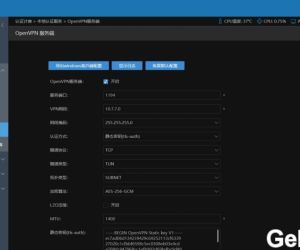 爱快软路由快速OpenVpn设置-不用建账号149 人气#黑白群晖
爱快软路由快速OpenVpn设置-不用建账号149 人气#黑白群晖 分享一个SA6400 的SN967 人气#黑白群晖
分享一个SA6400 的SN967 人气#黑白群晖 转码新宠,Intel DG1 SA6400驱动+PVE直通内7347 人气#黑白群晖
转码新宠,Intel DG1 SA6400驱动+PVE直通内7347 人气#黑白群晖![Emby最新电视客户端Emby for TV v2.0.98g [Unlocked] 全功能解锁版](data/attachment/block/43/430ae5785ca9c77cc80035d000f160c2.jpg) Emby最新电视客户端Emby for TV v2.0.98g [10307 人气#黑白群晖
Emby最新电视客户端Emby for TV v2.0.98g [10307 人气#黑白群晖